VMWare Horizon Client がフリーズするか、接続中にスタックする [修正]
![VMWare Horizon Client がフリーズするか、接続中にスタックする [修正]](https://cdn.thewindowsclub.blog/wp-content/uploads/2024/03/vmware-horizon-client-laoding-1-640x375.webp)
VMWare Horizon Client を使用して VDI に接続しようとすると、認証後または認証前にアプリがフリーズし、接続段階で停止することがあります。この投稿では、この問題について説明し、 VMWare Horizon Client がフリーズしたり、接続が停止した場合の対処法を説明します。
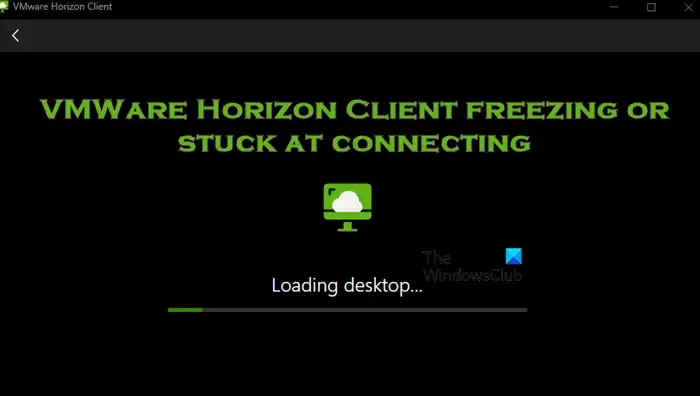
VMWare Horizon Client のフリーズまたは接続時のスタックを修正
Windows 11/10 で VMWare Horizon Client がフリーズしたり接続が停止したりする場合は、以下の解決策を実行してください。
- ネットワーク接続を確認してください
- Horizon Client を再起動します
- Horizon サーバーのステータスを確認する
- クライアントキャッシュのクリア
- Horizon Client を修復する
- Horizon Client を再インストールする
- サポート問い合わせ先
トラブルシューティングを始めましょう。
1] ネットワーク接続を確認します
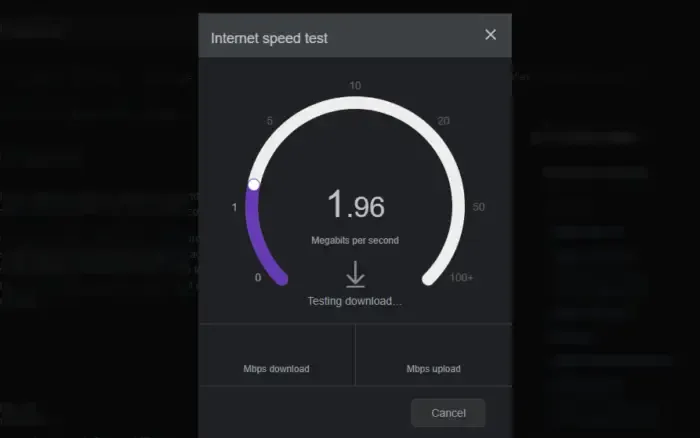
VMWare Horizon Client は、VMWare Horizon サーバー上でホストされている仮想デスクトップまたはアプリとの接続を作成および確立するために、安定して高速に動作するネットワークを必要とするため、インターネットに大きく依存しています。ネットワーク接続が中断されると、突然のフリーズや接続の問題が発生するだけではありません。
インターネットに関する問題を解決するには、ルータを再起動する、無料のインターネット速度テスターを使用して帯域幅を確認する、別の接続に切り替える、そして最後に何も機能していないように見える場合は ISP に連絡するなど、さまざまな方法があります。
2] Horizon クライアントを再起動します
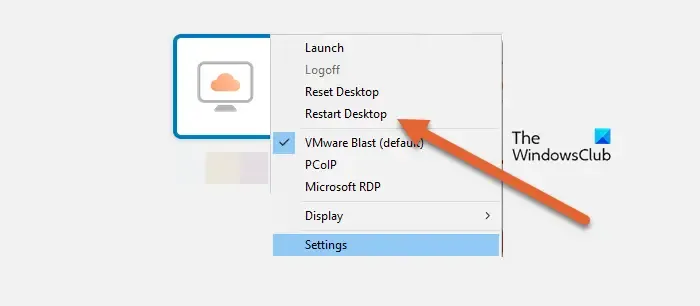
ネットワークの問題が除外された場合は、単純な再起動を実行します。この手順により、この種の問題が奇跡的に解決される場合があります。これにより、デバイスの状態がリセットされ、キャッシュがクリアされ、新しい接続が確立されるため、これをお勧めします。デバイスを再起動し、アプリを再起動して、まだフリーズしたりスタックしたりしていないか確認してください。 VDI を再起動するには、Horizon Client を開き、3 つの点をクリックして、[デスクトップの再起動] を選択します。 VDI を再起動しても効果がない場合は、タスク マネージャーからホスト コンピュータ上の Horizon Client アプリを閉じて、再度起動します。他のすべてが失敗した場合は、ホスト コンピュータを再起動する必要があります。
3] Horizon サーバーのステータスを確認する
VMWare Horizon Client で問題が発生し、それが日常的な不具合やインターネットの問題によるものではない場合は、Horizon Client のサーバ ステータスを確認することをお勧めします。そのためには、status.vmware-services.ioにアクセスして、VMWare クラウドのステータスを確認できます。 VDI のそれを確認するには、IT 管理者に問い合わせる必要があります。 Horizon サーバーで問題やダウンタイムが発生し、ユーザーが接続を確立できない可能性があります。このような状況では、技術者が問題を認識して解決するまで待つのが最善です。
4] クライアントキャッシュのクリア
クライアント キャッシュのクリアは、破損したデータや古いデータが削除されるため、当面の問題に直面した場合のトラブルシューティング手順の 1 つです。キャッシュ ファイルは時々破損することで知られているため、これが当てはまる可能性があります。
クライアントのキャッシュをクリアするには、
- VMWare Horizon Client アプリを完全に閉じて、「Win+R」と入力して [ファイル名を指定して実行] ダイアログ ボックスを開きます。
- 「%appdata%」と入力して Enter キーを押し、VMWare フォルダーに移動します。
- VMWare Horizon Client または VMWare VDM フォルダを見つけて削除します。
- 次に、ごみ箱またはゴミ箱に移動してキャッシュされたファイルを削除し、アプリを再起動します。
正常に起動したら、VMWare Horizon サーバーに再接続します。問題が解決されることを願っています。
5] Horizont クライアントを修復する
VMWare を使用すると、クライアントのインストールが破損した場合に、ユーザーが Horizon クライアントを修復できます。これは、不完全なアップデート、他のソフトウェアとの競合、システム エラーなど、さまざまな理由で発生する可能性があります。これを行うには、Horizon Client インストーラをダブルクリックして修復を選択するか、コマンド プロンプトを使用して次のコマンドを実行します。
VMware-Horizon-Client-y.y.y-abcd.exe /repair
完了したら、問題が解決したかどうかを確認します。そうでない場合は、次の解決策に進みます。
6] Horizon Client を再インストールする
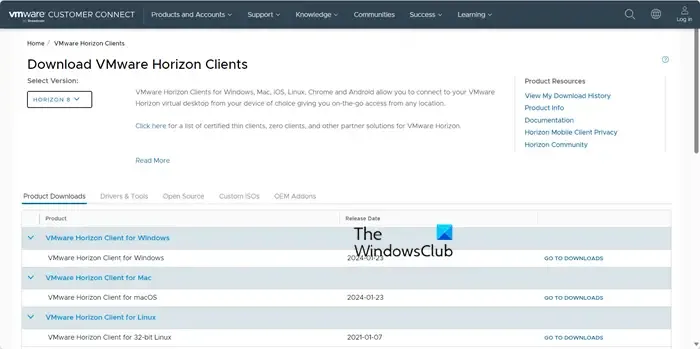
このエラーの背後にある考えられる説明の 1 つは、インストール ファイルの破損、または VMWare Horizon Client を再インストールすることによってのみ解決できる構成の問題である可能性があります。
再インストールするには:
- [コントロール パネル] を開き、[プログラム] または [プログラムと機能] に移動して、VMWare Horizon Client を見つけます。
- 次に、「アンインストール」ボタンをクリックし、プロンプトに従ってプロセスを完了します。
- 完了したら、customerconnect.vmware.comにアクセスし、適切なバージョンを選択して、インストーラー ファイルをダウンロードします。
- ダウンロードが完了したら、それを実行してインストールプロセスを開始し、画面上の指示に従います。
- インストール後、アプリを起動し、必要な接続の詳細を入力します。
接続をチェックして、問題が解決されたことを確認します。
7] サポートに連絡する
最後になりますが、上記の解決策のいずれでも問題を解決できない場合は、VMWare サポートにお問い合わせください。サーバー関連の問題のトラブルシューティングと解決を支援します。
それでおしまい!
VMware Horizon クライアントがクラッシュし続けるのはなぜですか?
VMWare Horizon Client は、システム リソースの問題、ソフトウェアの競合、ネットワーク接続の問題など、さまざまな理由によりクラッシュすることがあります。システム リソースが不十分であるか、グラフィック ドライバーが古いと、VMWare Horizon Client がクラッシュする可能性があります。トラブルシューティングの手順には、ソフトウェア/ドライバーの更新、システム リソースの最適化、ネットワーク接続の確認が含まれます。
Horizon Client を更新するにはどうすればよいですか?
Horizon Client の更新は非常に簡単で、管理者権限でアプリを起動し、メニュー バーからオプションをクリックするだけです。ここで、「ソフトウェア更新」オプションを選択し、「更新の確認」オプションをクリックして新しい更新があるかどうかを確認します。新しいアップデートがある場合は、「ダウンロード」および「インストール」ボタンをクリックします。変更を有効にするには、VMWare Horizon Client を再起動します。


コメントを残す